Kako ažurirati upravljački program video kartice za maksimalne performanse u igrama
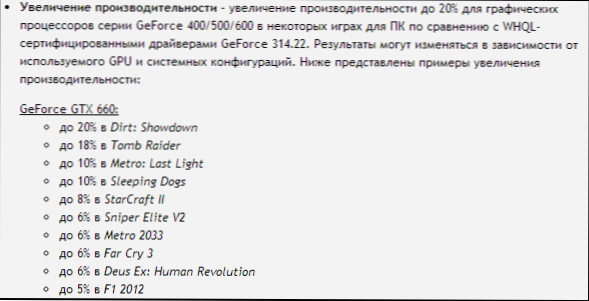
- 1478
- 145
- Stewart Conroy
Vozači video kartica su softver koji omogućuje operativni sustav, programe i igre za korištenje grafičke opreme vašeg računala. Ako igrate igre, preporučljivo je ažurirati ove upravljačke programe - to može značajno utjecati na FPS i ukupni učinak sustava u igrama. Ovdje može dobro doći: Kako saznati koja je video kartica na računalu ili prijenosnom računalu.
Ranije sam već napisao da prilikom ažuriranja vozača treba voditi pravilima: "Ne dirajte ono što tako funkcionira", "Ne instalirajte posebne programe za automatsku provjeru ažuriranja vozača". Spomenuo sam i da se to ne odnosi na vozače video kartice - ako imate Nvidia GeForce, ATI (AMD) Radeon ili čak integrirani video iz Intel - bolje je pratiti ažuriranja i instalirati ih na vrijeme. I o tome gdje preuzeti upravljačke programe video kartice i kako ih instalirati, kao i o tome zašto je to potrebno, sada ćemo detaljno razgovarati. Cm. Također: kako u potpunosti izbrisati upravljački program video kartice prije ažuriranja.
Napomena 2015: Ako ste, nakon ažuriranja na Windows 10, prestali raditi za upravljačke programe video kartice, dok ih jednostavno ažurirate sa službene web stranice, ne možete ih raditi, prvo ih izbrišite putem upravljačke ploče - programe i komponente. U isto vrijeme, u nekim slučajevima nisu uklonjeni i prvo morate ukloniti sve NVIDIA ili AMD procese u dispečeru zadataka.
Zašto trebate ažurirati upravljačke programe video kartice
Ažuriranje upravljačkih programa za majčinu, zvučnu ili mrežnu karticu vašeg računala, u pravilu ne daje povećanje brzine. Obično su dizajnirani za ispravljanje manjih pogrešaka (pogrešaka), a ponekad nose nove.
U slučaju ažuriranja upravljačkih programa video kartice, sve izgleda nešto drugačije. Dvije najpopularnije proizvođača video kartica - Nvidia i AMD redovito proizvode nove verzije vozača za svoje proizvode, što često može značajno povećati performanse, posebno u novim igrama. S obzirom na činjenicu da se Intel ozbiljno bavi performansama grafike u svojoj novoj Haswell arhitekturi, ažuriranja za Intel HD grafiku također se objavljuju prilično često.
Slika u nastavku predstavlja povećanje performansi, što može dati novim Nvidia GeForce R320 vozačima od 07.2013.
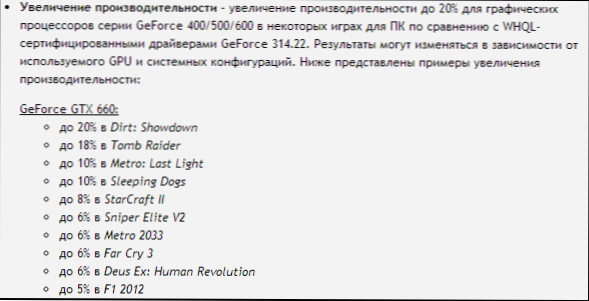
Takvo povećanje performansi u novim verzijama vozača uobičajena je stvar. Unatoč činjenici da, najvjerojatnije, Nvidia pretjeruje u povećanju performansi i, osim toga, ovisi o specifičnom modelu video kartice, međutim, vrijedi ažurirati vozače - igre će i dalje raditi brže. Pored toga, neke nove igre uopće neće započeti ako imate instalirane zastarjele upravljačke programe.
Kako saznati koju video karticu imate na računalu ili prijenosnom računalu
Postoji čitav niz načina za utvrđivanje koja je video kartica instalirana na vašem računalu, uključujući plaćene i besplatne programe trećih programera. Međutim, sve ove informacije u većini slučajeva mogu se dobiti pomoću upravitelja Windows uređaja.
Da biste pokrenuli Upravitelj uređaja u sustavu Windows 7, možete kliknuti "Start", a zatim kliknite na "Moje računalo" s desnom gumbom miša, odaberite "Svojstva", a u dijaloškom okviru kliknite "Dispatch Uređaj" " veza ". U sustavu Windows 8 dovoljno je za početak ispisanja "Upravitelja uređaja na početnom zaslonu", ova stavka bit će u odjeljku "Parametri".
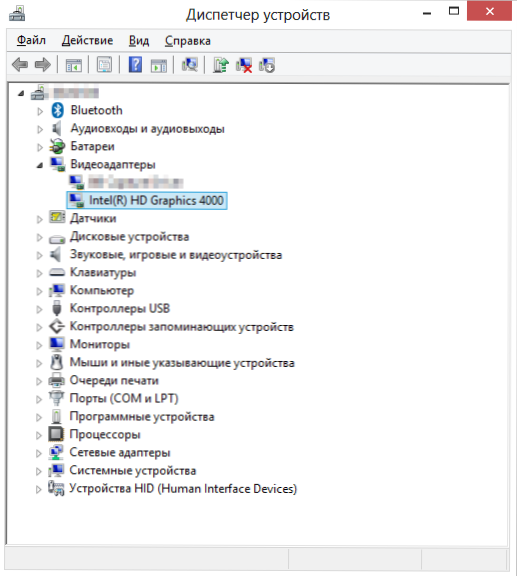
Kako saznati koja video kartica u upravitelju uređaja
U dispečeru uređaja otvorite podružnicu video -adaptera, tamo možete vidjeti proizvođača i modela svoje video kartice.
Ako vidite dvije video kartice odjednom - Intel i Nvidia na prijenosnom računalu, to znači da koristi i integrirane i diskretne video adaptere koji se automatski prebacuju na uštedu energije ili veće performanse u igrama. U ovom se slučaju preporučuje ažuriranje pokretača Nvidia GeForce.
Gdje preuzeti posljednje upravljačke programe za video karticu
U nekim slučajevima (prilično rijetki) upravljački programi za video karticu prijenosnog računala neće biti moguće instalirati s web stranice NVIDIA ili AMD - samo s odgovarajuće web stranice proizvođača vašeg računala (koji ne objavljuju ažuriranja tako često). Međutim, u većini slučajeva, za preuzimanje nove verzije vozača, dovoljno je jednostavno otići na službena mjesta proizvođača grafičkih adaptera:
- Preuzmite upravljačke programe video kartice nvidia geForce
- Preuzmite vozače video kartice ati radeon
- Preuzmite Intel HD Graphics Intel upravljački programi integriranog videa
Morate navesti samo model svoje video kartice, kao i operativni sustav i njegovo pražnjenje.
Neki proizvođači također isporučuju vlastite uslužne programe koje automatski provjeravaju ažuriranja upravljačkih programa video kartice i obavještavaju vas o njima, na primjer, NVIDIA UPATH Utility za GeForce Video kartice.
Zaključno, treba napomenuti da ako već imate zastarjelu opremu, tada će se ažuriranja vozača prije ili kasnije zaustaviti: U pravilu se proizvođači zaustavljaju u bilo kojem stabilnom izdanju. Dakle, ako je vaša video kartica stara pet godina, tada morate samo jednom i u budućnosti preuzeti posljednje vozače, malo se vjerojatno neće pojaviti.
- « Kako onemogućiti ažuriranja Windows 7 i Windows 8
- Chrome aplikacije za elemente računala i Chrome OS u sustavu Windows »

